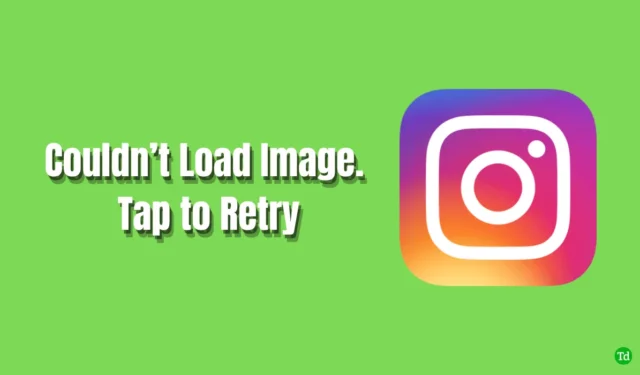
O Instagram serve como uma vasta coleção de conteúdo de vídeo e foto, variando de usuários comuns a influenciadores populares, celebridades, políticos e atletas. Muitos usuários experimentam o frustrante erro “não foi possível carregar uma imagem, toque para tentar novamente” ao navegar pela plataforma.
Se você está enfrentando esse problema, você não está sozinho. Neste artigo, exploraremos as causas comuns desse erro e forneceremos soluções sobre como resolver o erro ‘não foi possível carregar a imagem, toque para tentar novamente’ do Instagram .
Motivos comuns pelos quais o Instagram não conseguiu carregar a imagem
Esse problema é prevalente, mas não se preocupe; há várias etapas que você pode seguir para corrigi-lo. Antes de pularmos para as soluções, vamos identificar as causas comuns desse erro:
- Conexão de internet fraca ou instável.
- O servidor do Instagram pode estar inativo.
- Usando um proxy ou serviço VPN.
- Uma versão desatualizada do aplicativo Instagram.
Agora que entendemos os principais motivos por trás desse inconveniente, vamos discutir os vários métodos para corrigir o erro e aproveitar o Instagram sem interrupções.
1. Corrigir conexão de rede ruim
Como mencionado, uma conexão de internet adequada é crucial para uma experiência perfeita no Instagram. Se você estiver com internet lenta ou instável, é hora de melhorar sua conexão.
O que você pode fazer? Se estiver usando uma conexão de banda larga, considere reiniciar seu roteador. Se os problemas persistirem, pode ser necessário entrar em contato com seu provedor de serviços. Usuários móveis devem alternar sua conexão de internet e permanecer perto da rede, e ligar e desligar o modo avião pode ajudar às vezes.
Se você continuar enfrentando baixas velocidades de conexão, confira nosso guia sobre como aumentar a velocidade da Internet no Windows .
2. Atualize o aplicativo Instagram
Seja um sistema ou um aplicativo, manter tudo atualizado é essencial. As atualizações geralmente melhoram a compatibilidade com seu sistema operacional e incluem novos recursos.
Se você estiver usando uma versão desatualizada do Instagram, erros de carregamento de imagem podem ocorrer com mais frequência. Portanto, sempre garanta que você tenha a versão mais recente instalada para um desempenho ideal.
- Abra a Play Store ou a App Store e procure por Instagram usando a barra de pesquisa ou a lista de aplicativos.
- Basta clicar no botão Atualizar .

3. Reinicie o celular
Reiniciar seu dispositivo móvel geralmente serve como uma solução simples, mas eficaz, para muitos problemas. Esse processo limpa bugs, falhas e processos desnecessários em segundo plano, aumentando o desempenho e liberando RAM.
O Instagram requer recursos suficientes para funcionar sem problemas, então reiniciar seu dispositivo pode ser benéfico.

4. Use VPN
Os serviços de VPN oferecem uma série de benefícios e, neste caso, podem ajudar a solucionar problemas de acesso ao Instagram.
Primeiro, tente acessar o Instagram sem uma VPN ou proxy para ver se o erro de carregamento persiste. Se o problema continuar, habilite sua VPN e verifique se agora você consegue carregar todas as imagens e vídeos.
5. Verifique o servidor do Instagram
Tentamos vários métodos para resolver o problema de carregamento de imagem no Instagram. No entanto, se o servidor em si estiver inativo, não há muito o que você possa fazer.
Para verificar o status do servidor do Instagram, visite Instagram server status . Se houver algum problema relatado, aguarde a equipe do Instagram resolvê-lo. Caso contrário, prossiga para os próximos métodos.

6. Reinstale o Instagram
Reinstalar o aplicativo do Instagram pode resolver problemas persistentes de desempenho. Veja como:
- Pressione e segure o aplicativo Instagram , toque em Desinstalar e confirme a ação.

- Abra a Play Store / App Store , procure por Instagram e toque em Instalar .

- Efetue login com seu nome de usuário e senha para voltar a usar o aplicativo.
7. Limpe o cache do Instagram
Embora os dados de cache sejam geralmente úteis, caches corrompidos podem causar problemas. Siga estas etapas para limpar o cache do Instagram:
- Pressione e segure o ícone do aplicativo Instagram e selecione Informações do aplicativo .
- Toque em Armazenamento .
- Selecione Limpar Cache para remover todos os dados salvos.

8. Experimente o Instagram Web
Embora usar o aplicativo Instagram seja o ideal, se nenhum dos métodos acima funcionou para você, considere usar o Instagram na web para continuar rolando a tela.
Acesse instagram.com , faça login com seu nome de usuário e senha e divirta-se navegando.




Deixe um comentário